win7系统修改远程桌面的端口的方法
有经验的用户知道开启远程桌面虽然能够方便大家工作,但是也存在一些安全漏洞,非常容易遭受攻击,需要进行更改保证网络安全。那么win7系统怎么修改远程桌面的端口呢?下面小编就将这个方法跟大家讲讲。
具体方法如下:
1、按住win+r组合键,在弹出的运行窗口中输入“regedit”,然后打开注册表编辑器;
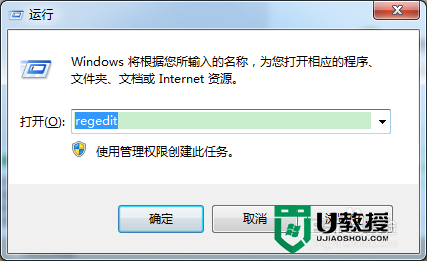
2、HKEY_LOCAL_MACHINE\SYSTEM\CurrentControlSet\Control\Terminal Server\Wds\rdpwd\Tds\tcp;
3、找到右边一栏出现“portnumber”,选中右击【修改】,选为10进制,修改为你想改的端口号(修改为32487);
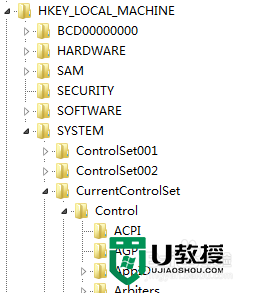
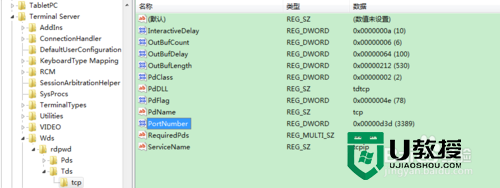
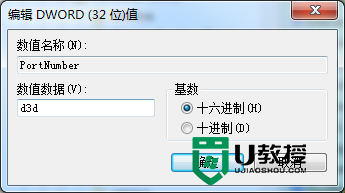

4、HKEY_LOCAL_MACHINE\SYSTEM\CurrentControlSet\Control\Terminal Server\WinStations\RDP-Tcp,与上面相同(修改端口号为32487);

5、HKEY_LOCAL_MACHINE\SYSTEM\CurrentControlSet\services\SharedAccess\Defaults\FirewallPolicy\FirewallRules
6、将RemoteDesktop-In-TCP的值中包含3389的数据改成32487;
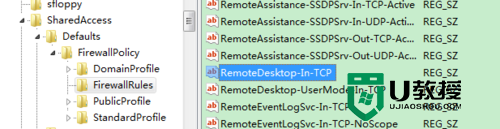
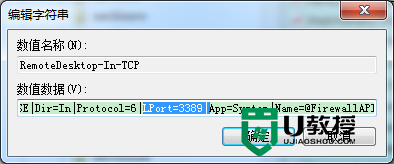
7、HKEY_LOCAL_MACHINE\SYSTEM\CurrentControlSet\services\SharedAccess\Parameters\FirewallPolicy\FirewallRules]
8、将RemoteDesktop-In-TCP的值中包含3389的数据改成32487;
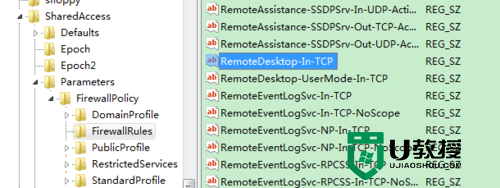
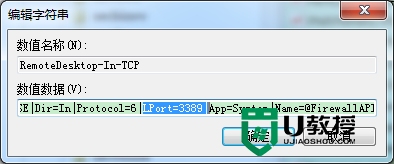
9、最后重启电脑,再远程桌面连接即可。
以上就是win7系统修改远程桌面的端口的方法,为了保护我们电脑的安全建议大家还是做好这些设置,以防我们电脑中重要的信息被窃取。
- 上一篇: 禁止win7系统自动安装驱动程序的方法
- 下一篇: win7系统IE浏览器主页被篡改怎么处理
win7系统修改远程桌面的端口的方法相关教程
- mac如何远程连接win7桌面|mac远程连接win7桌面的方法
- win7系统如何释放端口的命令 win7释放端口命令的方法
- win8系统如何使用远程桌面连接|win8远程连接的方法
- 解决Win7 64位系统创建远程桌面变卡的方法
- win7系统设置修改修改任务栏区域的窗口显示的教程
- win7怎么设置远程桌面连接|win7远程桌面连接操作
- win7系统桌面进程是哪个|win7重启桌面进程的方法
- 远程桌面连接打开方法 如何打开电脑远程桌面连接
- 如何修改pe桌面背景|pe系统桌面更改方法
- Wn10电脑无法远程怎么解决-Win10远程桌面错误码0x204的解决方法
- 5.6.3737 官方版
- 5.6.3737 官方版
- Win7安装声卡驱动还是没有声音怎么办 Win7声卡驱动怎么卸载重装
- Win7如何取消非活动时以透明状态显示语言栏 Win7取消透明状态方法
- Windows11怎么下载安装PowerToys Windows11安装PowerToys方法教程
- 如何用腾讯电脑管家进行指定位置杀毒图解

